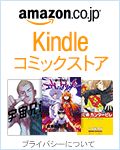Windows11パソコンのローカルアカウントにパスワードを追加・変更・削除する方法
Show this page in English
 [スタート]画面を開き、画面左下のアカウントアイコンをクリックします。
するとこのようなメニューが表示されるので「アカウント設定の変更」をクリックします。
[スタート]画面を開き、画面左下のアカウントアイコンをクリックします。
するとこのようなメニューが表示されるので「アカウント設定の変更」をクリックします。
 画面左上に表示されている、自分のアカウント名をクリックします。
画面左上に表示されている、自分のアカウント名をクリックします。
 「サインインオプション」をクリックします。
「サインインオプション」をクリックします。
 「パスワード」をクリックします。
すると「追加」ボタンが表示されるので、これをクリックします。
「パスワード」をクリックします。
すると「追加」ボタンが表示されるので、これをクリックします。
 新しいパスワードを考えて入力します。
「パスワードのヒント」欄にメッセージを入れておくと、サインイン時にパスワードを間違えたときに、そのメッセージが表示されます。
新しいパスワードを考えて入力します。
「パスワードのヒント」欄にメッセージを入れておくと、サインイン時にパスワードを間違えたときに、そのメッセージが表示されます。
ちなみにパスワードの使用をやめたいときは、ここの2つの入力欄を空白にして「次へ」をクリックします。
 「完了」をクリックすると設定完了です。
次回のパソコン起動時から、ここで設定したパスワードの入力が必要になります。
「完了」をクリックすると設定完了です。
次回のパソコン起動時から、ここで設定したパスワードの入力が必要になります。
 パスワードを変更したいときや削除したいときは、この画面から[パスワード]-[変更]を選びます。
パスワードを変更したいときや削除したいときは、この画面から[パスワード]-[変更]を選びます。